Heim >häufiges Problem >So machen Sie ein Bild in Microsoft Word transparent
So machen Sie ein Bild in Microsoft Word transparent
- 王林nach vorne
- 2023-05-29 14:01:243132Durchsuche
Das Ändern der Transparenz eines Bildes oder das Einblenden eines Bildes in den Hintergrund ist auch mit Microsoft Word möglich. Sie können damit Farbe und Transparenz anpassen, Hintergrundeffekte anwenden und vieles mehr. In diesem Artikel erfahren Sie, wie Sie in Word auf einfache Weise transparente Bilder erstellen können. Klicken Sie auf das Dropdown-Menü „So lassen Sie ein Bild transparent aussehen“ und wählen Sie die gewünschte Form aus. Hier wähle ich das Rechteck aus.
Schritt 3: Zeichnen Sie ein Rechteck, um einen Bereich auf der Wortseite auszuwählen, und
klicken Sie dann mit der rechten Maustaste darauf.Schritt 4: Klicken Sie in den angezeigten Optionen auf das Dropdown-Menü „
Füllen“ und wählen Sie „Bild“ aus, um ein Bild hinzuzufügen .
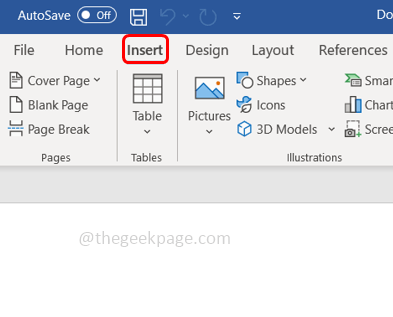
Schritt 5: Klicken Sie auf Stock
Bilder und wählen Sie das gewünschte Bild aus. Klicken Sie dann auf 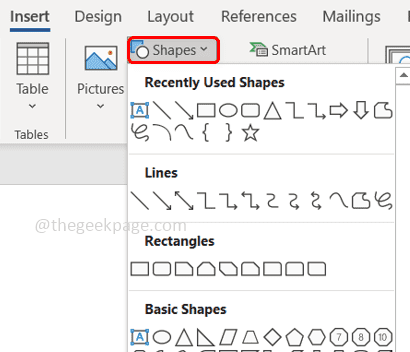 Einfügen
Einfügen
Schritt 6: Das Bild/Bild erscheint im ausgewählten Bereich der Wortseite. Schritt 7: Rechtsklick
auf das Bild und wählen SieFormat 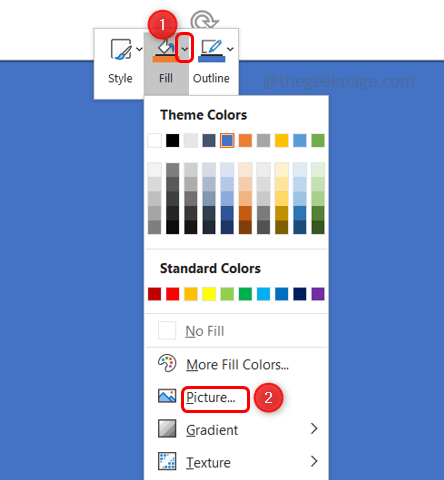
. Schritt 8: Klicken Sie auf das Symbol „Füllen und Linien“ und erweitern Sie die Option „Füllen“.
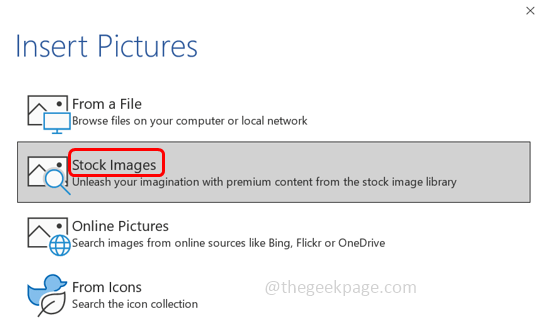
Bilder und Texturen
Füllen. 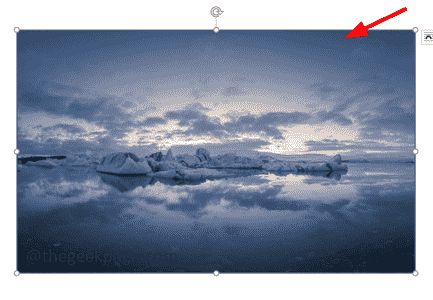
Schritt 10: Passen Sie die Transparenz an, indem Sie den Schieberegler neben der Option Transparenz auf der rechten Seite
ziehen. 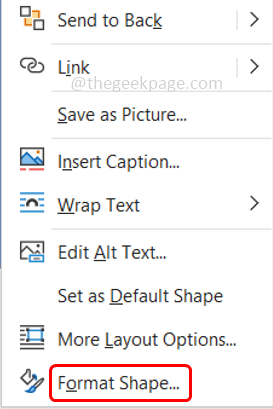 Wenn Sie den Schieberegler nach rechts ziehen, wird das Bild transparenter. Wenn Sie den Schieberegler nach links ziehen, wird das Bild heller.
Wenn Sie den Schieberegler nach rechts ziehen, wird das Bild transparenter. Wenn Sie den Schieberegler nach links ziehen, wird das Bild heller.
Schritt 11: Ändern Sie die Größe des Bildes wie gewünscht, indem Sie an einer beliebigen Kante des Bildes ziehen.
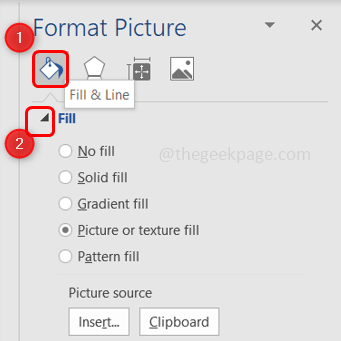
ändern, indem Sie auf die Option „Einfügen“ auf der rechten Seite unter der BildQuelle
klicken.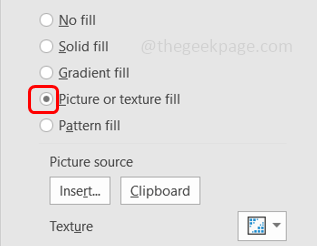
Schritt 13: Klicken Sie auf StockbilderBilder und wählen Sie das gewünschte Bild aus. Klicken Sie dann auf Einfügen
. Nun hat sich das Bild geändert.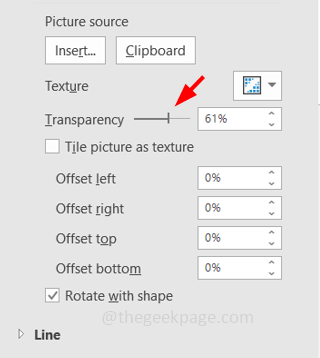
Das obige ist der detaillierte Inhalt vonSo machen Sie ein Bild in Microsoft Word transparent. Für weitere Informationen folgen Sie bitte anderen verwandten Artikeln auf der PHP chinesischen Website!

